oppo 开发者选项在哪里?
是OPPO手机开启开发者选项的详细步骤及注意事项,涵盖不同系统版本的通用操作流程:
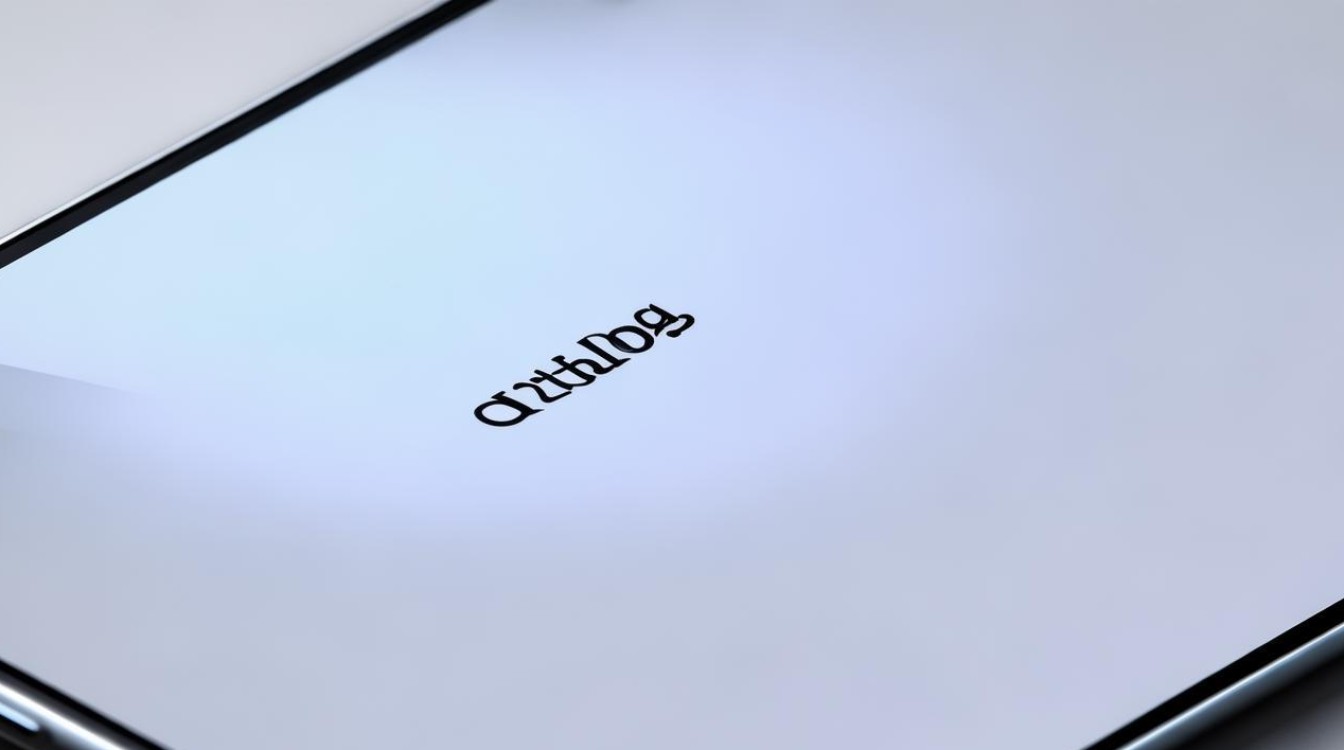
基础操作路径
- 进入设置菜单:解锁手机后,在主屏幕或应用列表中找到并点击齿轮形状的「设置」图标;
- 定位关于手机模块:向下滑动设置页面,选择「关于手机」(部分机型可能显示为“我的设备”);
- 激活开发者模式:在“关于手机”界面中,快速连续点击「版本号」项(通常需点击7次左右),期间会触发计数提示,直到出现“您已处于开发者模式”的弹窗;
- 返回上级菜单:完成上述操作后返回至设置主界面,此时新增的「开发者选项」入口将直接显示在列表中,或隐藏于「其他设置」子菜单下。
分步详解与差异说明
| 步骤序号 | 具体动作 | 关键细节补充 | 适用场景/备注 |
|---|---|---|---|
| 1️⃣ | 打开设置应用 | 确保使用最新版ColorOS系统以获得最佳兼容性 | 所有OPPO机型通用 |
| 2️⃣ | 进入关于本机信息页 | 该页面包含IMEI码、序列号等硬件参数,与本次目标无关但需准确识别目标字段 | 避免误触其他敏感选项 |
| 3️⃣ | 高频点击版本号 | 实际测试表明部分老款机型可能需要更少次数即可触发,建议观察到提示后立即停止 | ColorOS 11及以上版本均支持此方式 |
| 4️⃣ | 验证身份权限 | 根据安全策略要求,首次启用时可能需输入锁屏密码进行二次确认,增强系统防护等级 | Reno系列/Find X系列等旗舰机型常见 |
| 5️⃣ | 定位新出现的开发者入口 | 某些定制化UI会将该选项归类到「附加功能」分类下,可通过搜索框快速检索 | Find X7 Pro等高端机型优化了查找逻辑 |
功能启用后的注意事项
- 谨慎调整核心参数:如USB调试功能一旦开启,若连接不可信电脑可能导致数据泄露风险;动画时长修改过短可能引发应用闪退;
- 临时性需求管理:完成调试工作后建议关闭开发者模式,既节省电量又能规避误操作带来的潜在问题;
- 版本迭代影响:随着ColorOS持续更新(特别是跨大版本升级时),历史配置可能会被重置,需重新进行授权操作。
典型疑问解答(FAQs)
Q1:为什么找不到开发者选项?
✅ 解决方案:请确认是否已完成「连续点击版本号」的操作,且成功看到激活成功的提示,若仍不可见,尝试重启设备后再检查,或检查当前系统是否存在延迟加载的情况,部分运营商定制版机型可能限制该功能,可联系客服解除限制。
Q2:开启后影响日常使用怎么办?
✅ 应对措施:进入开发者选项首页,顶部有总开关可一键关闭所有高级设置,若出现画面卡顿等问题,优先检查「窗口动画缩放」「过渡动画缩放」等图形相关选项是否被调至极端数值,恢复默认值即可缓解异常现象。
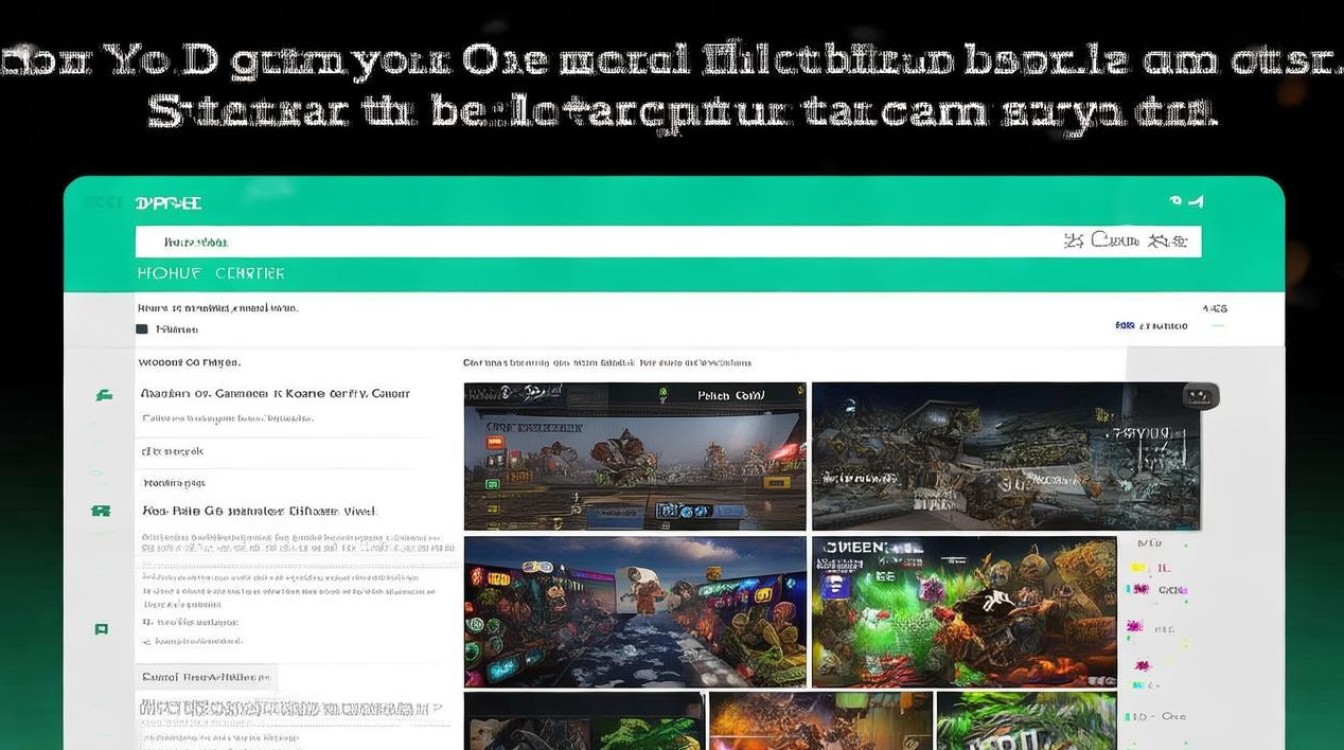
通过以上步骤,用户不仅能精准定位OPPO手机的开发者选项,还能根据实际需求安全地调用各项高级功能,对于普通用户而言,建议仅在专业人士指导下进行必要设置调整,以避免影响
版权声明:本文由环云手机汇 - 聚焦全球新机与行业动态!发布,如需转载请注明出处。



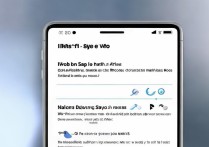

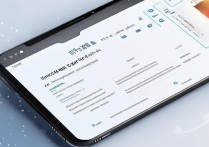
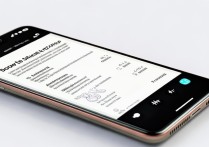





 冀ICP备2021017634号-5
冀ICP备2021017634号-5
 冀公网安备13062802000102号
冀公网安备13062802000102号